Современные ноутбуки оснащены впечатляющим набором портов. Они обеспечивают подключение для внешних устройств, съёмных дисков, сетевого оборудования, мониторов и многого другого.
USB
Наиболее распространённый порт, на ноутбуках его стали устанавливать ещё в 1996 году. Он позволяет подключать к устройству различные устройства, — клавиатуры, мыши, принтеры, внешние жёсткие диски, флешки, камеры. В общем, всё, что совместимо с USB.
Порты USB бывают разных типов, и каждый из них имеет свои отличительные функции и характеристики.
USB Type-A — это оригинальный 4-контактный разъём, различающийся по поколениям. В каждом последующим поколением увеличивалась скорость передачи данных, и снижалось энергопотребление.
USB 2.0 обычно чёрного или серого цвета обеспечивает скорость передачи данных до 480 Мбит/с.
USB 3.0 отличается синим или бирюзовым цветом и достигает максимальной скорости передачи данных 5 Гбит/с, что в 10 раз быстрее, чем USB 2.0.
Устройство чтения SD-карт
Слот используется для чтения карт памяти цифровых камер. SD-карты можно подключать и заменять в горячем режиме, то есть вставлять и извлекать их без перезагрузки ноутбука. SD-карты UHS-III теоретически могут передавать данные со скоростью до 624 Мбит/с, но если ваш SD-ридер поддерживает только более раннюю версию UHS-I, передавать данные получится только со скоростью UHS-I 104 Мбит/с.
Порт HDMI
HDMI (High Definition Media Interface) — наиболее распространённый способ подключения ноутбука к монитору, телевизору или проектору. Соединения HDMI передают видео высокой чёткости, и звук в цифровом формате с ноутбука на внешний экран.
За прошедшие годы было выпущено несколько версий HDMI, и, несмотря на функциональные различия, внешне порты в разных версиях одинаковы. Последняя версия HDMI 2.1, выпущенная в 2017 году, обеспечивает скорость передачи данных 48 Гбит/с и поддерживает разрешение 4K при 120 Гц или разрешение 8K при 60 Гц.
HDMI 2.1 поддерживает обратную совместимость, его можно использовать с портами HDMI на старых устройствах без новых функций 2.1.
VGA
Устаревший аналоговый видеопорт, появившийся в 1987 году. Это основной интерфейс между компьютерами и старыми ЭЛТ-мониторами и более современными проекторами. Поскольку это аналоговый формат, VGA подвержен ухудшению сигнала при больших расстояниях кабеля и имеет максимальное разрешение 640×480 с частотой обновления 60 Гц. Из-за большого размера разъёма и наличия более прогрессивного HDMI порты VGA постепенно выводятся из эксплуатации. Тем не менее на большинстве ноутбуков он всё же есть.
DisplayPort
Это подключение к цифровому дисплею, используемое для вывода видео и звука на экран. Хотя некоторые телевизоры оснащаются разъёмами DisplayPort, они чаще встречаются на ноутбуках, стационарных ПК и мониторах.
Разработанный для замены разъёмов VGA и DVI между компьютерами и мониторами, он стал самым передовым разъёмом для подключения мониторов, доступным на ноутбуках.
Разъемы телевизора для подключения различной техники
Последнее поколение DisplayPort 2.0, выпущенное в 2019 году, отличается увеличенной пропускной способностью до 77,37 Гбит/с. В отличие от других портов, DisplayPort позволяет выводить сигнал на несколько мониторов.
Большинство ноутбуков используют разъём mini DisplayPort или используют порты USB Type-C для передачи сигнала DisplayPort. В отличие от обычных портов DisplayPort, для мини-портов DisplayPort потребуется многопоточный транспортный концентратор (MST) для вывода на несколько дисплеев.
Аудиоразъём
Аудиоразъём 3,5 мм для подключения наушников или гарнитуры самый используемый на современных ноутбуках. Через него подключают проводные наушники или гарнитуры.
Источник: dzen.ru
Изучаем все разъёмы ноутбуков и их обозначения

Ноутбуки в наши дни обладают богатым выбором разъёмов. Впрочем, бывает, что в очень тонких моделях предлагается всего один разъём. Как разобраться в их предназначении и как узнать, какой разъём вам нужен, прежде чем покупать ноутбук? В этой статье описаны функциональные возможности всех разъёмов ноутбуков прошлого и настоящего, а также их обозначения.
Оглавление показать
- Аудиоразъём
- DisplayPort/mini-DisplayPort
- DVI
- Ethernet
- HDMI
- Кенсингтонский замок
- Устройство чтения SD-карт
- Устройство чтения карт памяти MicroSD
- USB
- Thunderbolt
- VGA
Разъёмы обычно располагаются сзади и по сторонам корпуса ноутбуков. Они расширяют функциональные возможности устройства и позволяют подключать внешние накопители, сеть, периферийные устройства, устройства ввода. Необходимо знать, какие периферийные устройства вы сможете подключить к ноутбуку напрямую или через переходник. Это позволит правильно подобрать ноутбук под свои потребности.
Аудиоразъём
Разъём 3,5 мм или разъём для наушников, встречается в ноутбуках чаще всего. Он занимается вводом и выводом звука, через него подключается большая часть наушников и динамиков. В некоторых старых моделях ноутбуков бывает два аудиоразъёма, отдельный для микрофона и для наушников. В настоящее время для этого применяется единственный разъём.

Впрочем, бывают ноутбуки, где аудиоразъём отсутствует. Можно подключаться через стандарт связи Bluetooth, если наушники и динамики поддерживают его. Проводные наушники могут работать и через USB вместо разъёма 3,5 мм. Если у вас есть наушники под 3,5 мм, но этот разъём отсутствует на ноутбуке, нужен переходник USB или USB Type-C на 3,5 мм.
DisplayPort/mini-DisplayPort
Разъём DisplayPort предназначается для цифрового подключения к монитору. Через него осуществляется вывод изображения и звука. У телевизоров бывает разъём DisplayPort, но чаще он встречается на компьютерах и мониторах. Порт и коннектор имеют 20 контактов.
Этот разъём разрабатывался в качестве замены VGA и DVI для подключения мониторов к компьютерам. В настоящее время это самый передовой порт для дисплеев, который вы найдёте в ноутбуках. За звание лидера он борется с HDMI.
Современная версия DisplayPort 2.0 была представлена в 2019 году, получив пропускную способность до 77,37 Гбит/с. В отличие от других стандартов, DisplayPort даёт возможность через одно подключение работать с несколькими мониторами.

Также DisplayPort обладает поддержкой технологий AMD FreeSync и Nvidia G-Sync, чтобы устранять разрывы изображения в играх. Монитор тоже должен поддерживать эти технологии, чтобы они работали. Каждая новая версия DisplayPort получала прирост скорости передачи данных, разрешения и частоты обновления:
- DisplayPort 1.2: до 4K на 60 Гц.
- DisplayPort 1.3: до 4K на 120 Гц или 8K на 30 Гц.
- DisplayPort 1.4: до 8K на 60 Гц и HDR.
- DisplayPort 2.0: до 16K (с HDR) на 60 Гц и 10K (без HDR) на 80 Гц.
Лучшие корпоративные ноутбуки на 2023 год
На крупных ноутбуках разъём обычно стандартного размера и обладает запорным механизмом. Версию mini можно найти на таких небольших устройствах, как Microsoft Surface Pro и Apple MacBook. Также для передачи сигнала DisplayPort может использоваться разъём USB Type-C. В отличие от обычного DisplayPort, вариант mini для вывода изображения на несколько мониторов требует наличия многопоточного транспортного концентратора (MST).
DVI
DVI (Digital Visual Interface) применяется для подключения источника видео к монитору или любому другому экрану. Его создали в конце 1990-х годов в качестве замены аналоговому разъёму VGA. Он поддерживает как цифровую, так и аналоговую передачу видео.

Сейчас в ноутбуках этот разъём распространён не слишком широко, зато его часто можно увидеть на мониторах с разрешением Full HD или меньше. Один порт DVI позволяет выводить картинку на разрешении до UXGA 1920 х 1200 с частотой 60 Гц. Если нужно разрешение выше, необходимо использовать двухканальное подключение DVI.
DVI применяют для передачи видео с ноутбука на внешние недорогие мониторы, где нет современных портов DisplayPort. Однако, DVI не передаёт звук. Если у вас на ноутбуке разъём DVI отсутствует, а вы хотите подключиться к монитору с этим разъёмом, можно использовать кабели HDMI > DVI и DisplayPort > DVI.
Ethernet
Порт Ethernet предназначен для проводного подключения к сети. На ноутбуках в наши дни они встречаются всё реже по причине распространения беспроводного подключения Wi-Fi. Однако, проводной вариант остаётся наиболее надёжным при использовании высокоскоростного интернета. Если беспроводной сигнал у вас слабый, Ethernet обеспечит быстрое подключение.
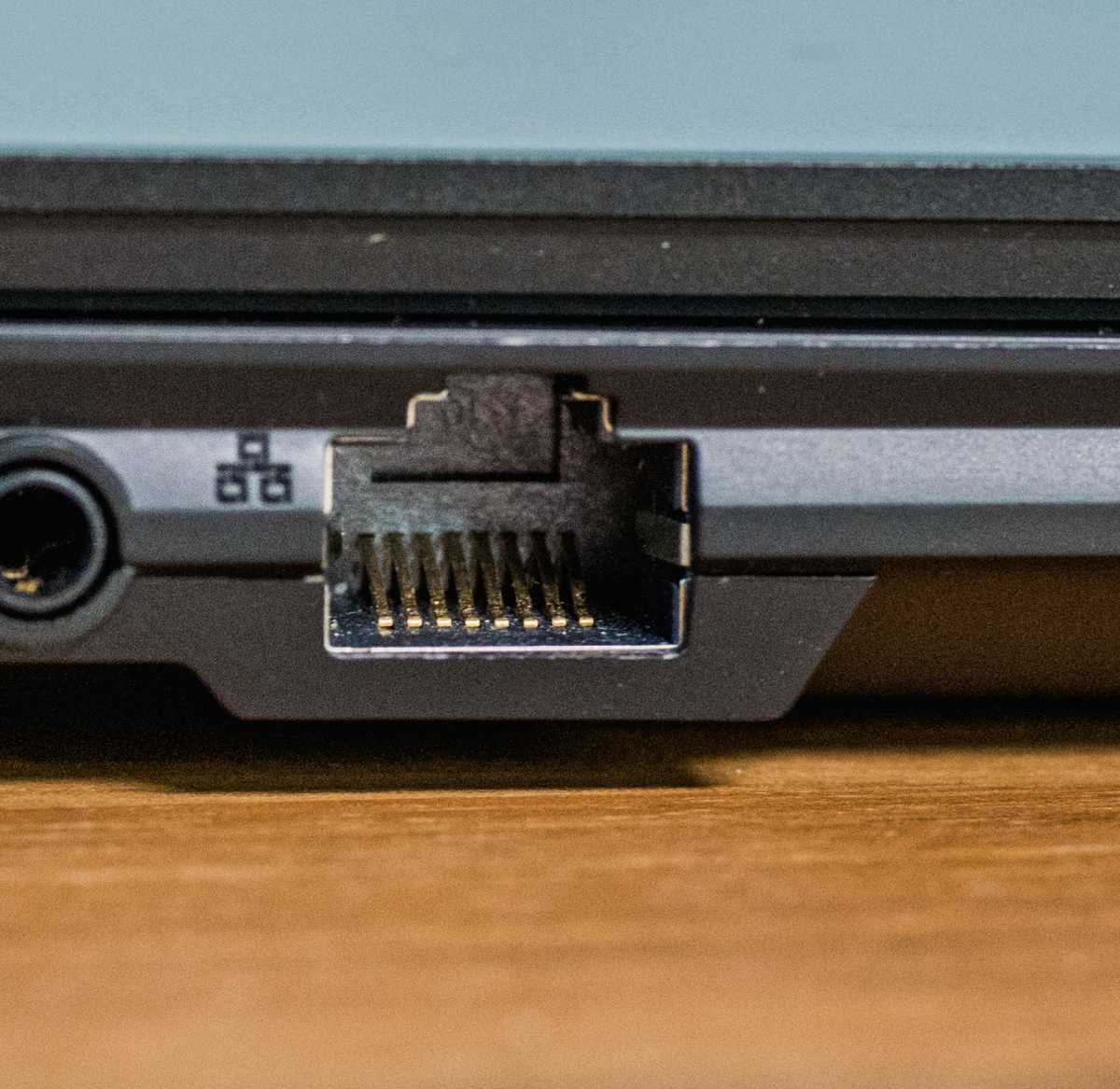
Большинство интернет-маршрутизаторов имеют несколько портов Ethernet, а также беспроводное соединение. Сейчас применяется Gigabit Ethernet, у которого скорость подключения минимум 1 Гбит/с. Соединения Ethernet делят по категориям. Современная категория 8 предлагает скорость до 40 Гбит/с, при этом сохраняя обратную совместимость с более старыми категориями.
Обычно порт Ethernet имеет 8 контактов. На старых устройствах могут быть светодиоды, указывающие на подключение и передачу данных. Современные ноутбуки лишены светодиодных индикаторов на портах Ethernet.
Многие современные тонкие ноутбуки не имеют разъёма Ethernet, но в бизнес-ноутбуках они по-прежнему встречаются часто. При отсутствии такого разъёма можно приобрести переходник USB-Ethernet или док-станцию.
HDMI
Если у вас есть современный телевизор и требуется подключить к нему ноутбук, сделать это можно через порт HDMI (High Definition Media Interface). Через него же ноутбук или компьютер подключается к проекторам.

Наиболее распространённым вариантом является HDMI 2.0, но уже существует более современная версия 2.1. Она была представлена в 2017 году. В ней скорость передачи данных составляет 48 Гбит/с, поддерживается разрешение 4К с частотой 120 Гц и 8K 60 Гц. Форма порта в обоих случаях одинаковая, используется 19 контактов. Передаётся как изображение, так и звук.
Самые автономные ноутбуки в 2023 году
Для подключения необходим кабель HDMI. В спецификациях ноутбука или видеокарты компьютера вы узнаете, какой именно вариант HDMI используется. Обратная совместимость даёт возможность соединять устройства с версиями 2.0 и 2.1, хотя всех возможностей последнего стандарта не будет.
Благодаря популярности HDMI существует большое количество дешёвых переходников для подключения HDMI к другим разъёмам, в том числе DVI и USB Type-C. Через один порт HDMI нельзя выводить изображение на два экрана. На некоторых ноутбуках сейчас применяются разъёмы mini HDMI, поэтому нужен переходник для использования с обычным разъёмом HDMI.
Кенсингтонский замок
Прорези, которые также известны под названиями K-lock или K-slot, предназначаются для крепления физического замка на ноутбук. Подобная защита существует в ноутбуках с 2000 года. В одних моделях слот находится сбоку, в других сзади.

Слоты встречаются часто, а вот сам механизм блокировки кабеля входит в комплект поставки ноутбуков редко. При помощи совместимого замка для вставленного в гнездо троса можно закрепить другой конец в безопасном месте, чтобы ноутбук не украли. Около гнезда часто находится небольшое изображение замка.
Устройство чтения SD-карт
На современных смартфонах, планшетах, камерах и ноутбуках может использоваться вспомогательная память, помимо встроенной в устройство. Это карты SD и miniSD с соответствующими слотами. Если карта не подходит к вашему устройству, существуют переходники.

Если ваш ноутбук обладает портом для карт SD, можно поставить в него карту со смартфона, планшета или камеры, что обеспечивает высокую скорость передачи данных вроде видео и фотографий.
Карты бывают разных типов. SD-карты UHS-III имеют теоретическую скорость передачи данных до 624 Мбит/с. Если SD-ридер поддерживает более раннюю версию UHS-I, скорость будет не более UHS-I 104 Мбит/с.
Картридеры SD на ноутбуках встречаются всё реже. Они есть в современных ноутбуках для редактирования фотографий и видео. Если в ноутбуке нет слота для SD-карт, можно применить недорогой переходник USB.
Устройство чтения карт памяти MicroSD
Карты памяти MicroSD и устройства для их чтения в 2005 году выпустила компания SanDisk для мобильных телефонов. Отличием от вышеописанных карт является меньший размер. Эти карты, как и более крупные, поддерживают горячую замену.

Такие карты часто встречаются в хромбуках. Максимальная вместимость у них сейчас достигает 1 ТБ. Электрическая совместимость с обычными картами SD позволяет пользоваться переходниками.
USB
Какого бы возраста ни был ваш ноутбук, на нём есть тот или иной вид разъёма USB. Стандарты внутри них бывают разные, как и форма разъёма.
Порт USB (универсальная последовательная шина) предназначен для подключения к ноутбуку различных устройств. Если устройство обладает совместимостью с USB, его наверняка можно подключить и работать с ним на ноутбуке. Среди таких устройств можно назвать флешки, внешние жёсткие диски, принтеры, мыши, клавиатуры, камеры, зарядные устройства.

USB является самым востребованным разъёмом ноутбука. Достаточно подключить к нему принтер, клавиатуру или камеру, как операционная система распознает их и можно начинать работать.
Источник: trashexpert.ru
Как выбрать разъем монитора и подключить кабель к ноутбуку?

За скорость передачи данных в компьютерной технике отвечает кабель, который подбирается с учетом того или иного типа разъема на мониторе ноутбука и персонального компьютера. На технике обычно присутствует несколько подобных отверстий для подсоединения кабеля.
Разъем мониторов подключается с помощью внешних источников питания, которые потом соединяются с источником ПК или с электросетью. Правильно подобранный кабель позволяет подключить к ноутбуку или проектору несколько мониторов, соединить их с плазменной панелью или телевизором.
Типы разъемов
На современных мониторах присутствуют разные разъемы, что позволяет получать сигналы с ПК. К основным видам разъемов относятся:
- DC-IN 19V (Power) – это вход, позволяющий подключить источник питания к монитору. Такой тип разъема ориентирован на присоединение внешних источников, благодаря которым мониторы меньше нагреваются.
- DP-IN — DisplayPort – аналог порта Hdmi, но обладающий другим типом кодировки. Его можно использоваться для компьютерных мониторов, на которых есть подобный порт. На ноутбуках новых моделей DisplayPort выполняет и дополнительную функцию – преобразовывать сигнал с DP-IN в Hdmi. Подобная опция очень помогает в работе и повышает качество получаемых данных. Таких портов на мониторах немного, но их количество постоянно растет, поскольку технология передачи данных получила одобрение у экспертов и пользователей. С помощью DisplayPort к мониторам можно подключать разъемы Hdmi и DVI.
Как «подогнать» разъем монитора и видеокарты?

Получить нормальное качество передаваемых аналоговых или цифровых сигналов можно с помощью переходника, который позволит соотнести разъем монитора и тип видеокарты. Использовать стоит переходник DVI-I/VGA или конвертеры, которые способны преобразовывать цифровой сигнал в аналоговый.
Обычный переходник стоит на порядок дешевле, чем конвертеры сигналов, но они качественнее и функциональнее. Прежде, чем приобрести переходник, нужно изучить его особенности работы. В некоторых моделях при подключении монитора через подобное устройство к другой технике снижается качество изображения или пропадает звук.
Разъем Hdmi: особенности порта

Когда используются разъемы различных модификаций Hdmi, то порты функционируют по правилам ранних версий. При присоединении монитора версии Hdmi 1.2 к устройству, на котором стоит видеокарта Hdmi 1.4, будет происходить отражение картинки и данных в версии 1.2, а не более современной.
Такая передача данных снижает качество данных, поэтому нужно правильно выбирать соотношение кабеля, разъема и видеокарты. Не обязательно покупать новую видеокарту на монитор – достаточно обновить соответствующий драйвер до новой версии, что позволит получать на экране качественную 3D-графику.
Разъем для монитора: какой выбрать?
Выбор типа порта для монитора зависит от нескольких факторов:
- Качества картинки, которую хочет получать пользователь ПК.
- Диагонали монитора.
- Типа встроенной видеокарты.
- Драйверов и их способностью обновляться до последних версий.

Не все порты дают отменную картинку, даже при наличии современных драйверов и видеокарты. Если монитор старого типа, имеет небольшое разрешение и диагональ, то на нем установлен будет разъем типа VGA.
Для мониторов, диагональ которых начинается от 17 дюймов, разрешение картинки на экране будет в несколько раз лучше. Соответственно, можно использовать различные виды портов.
Предпочтение рекомендуется отдать:
Особенности подключения монитора к ноутбуку
Для демонстрации презентаций или видеороликов используется дополнительный монитор, который подключается к ноутбуку. Сделать это можно через разъемы, о которых речь шла выше.
Процедура подключения выглядит так:
- Подобрать подходящий кабель, чтобы соединить монитор и ноутбук. Во внимание принимается типы разъема. При необходимости стоит применить переходник или конвертер, чтобы изображение было высококачественным.
- Использовать комбинацию кнопок Fn+F8, которые предназначены для переключения между режимами.
- Выставить нужный режим демонстрации. Во-первых, бывает основной режим отражения, когда картинка идет на внешний монитор. В это время на ноутбуке изображения не будет совсем. Во-вторых, используется внешний монитор – как клон, позволяющий видеть картинку и на ноутбуке, и на мониторе, и на телевизоре. Подобная технология применяется, когда идет презентация проектов или выступлений участников на различных мероприятиях, семинарах, конференциях. В-третьих, часто применяется многоэкранный режим, созданный для увеличения размера рабочего стола на ноутбуке. Происходит это через растягивание картинки, но для этого понадобиться подключить к ноутбуку два-три монитора.
Чем правильнее будет осуществлен подбор кабеля, тем точнее произойдет процедура подключения монитора/мониторов к ноутбуку.
Какой может быть максимальная длина кабеля для подключения?

На длину кабеля для соединения монитора с ноутбуков или персональным компьютером влияет тип подключения:
- Если происходит соединение портов Dvi + Dvi, то протяженность кабеля должна составлять 10 метров, но не более.
- При создании подключения Dvi с портом Hdmi, максимальная длина кабеля будет равна 5 метрам.
- Для создания подключения через разъем DisplayPort понадобится кабель до 3 метров.
Не стоит самостоятельно увеличивать максимальную длину кабеля, поскольку это снизит скорость передачи сигналов. Когда информацию передают на расстояние больше, чем 3-10 метров, то используется специальный усилитель сигнала.
Рекомендации по выбору видеокабеля
- Во-первых, не нужно экономить на кабеле. Чем он дешевле, тем ниже будет сигнал и скорость между портами. Часто низкое качество кабеля вызывает прерывистые линии на экране, пропадание сигналов и т.д.
- Во-вторых, предпочтение отдается экранированным моделям, которые «гасят» отрицательное воздействие различных электронных устройств, расположенных около ноутбука и монитора.
- В-третьих, на разъемах должны располагаться позолоченные контакты, отвечающие за то, чтобы не появлялась на портах коррозия, не образовывалась влага. Позолота снижает сопротивление между штекером видеокабеля и разъемами.
Современные мониторы оборудованы различными портами, каждый из которых имеет плюсы и минусы в использовании. Нельзя соединять монитор с разъемом старого типа с интерфейсом нового вида. Это губительно влияет на технику, ухудшает передаваемые сигналы, замедляет скорость информации, которая идет по видеокабелям.
Источник: setupik.ru